Schnellzugriff in der Menüleiste
Resolutionator 2.0: Monitor-Auflösungen wie Unterhosen wechseln
Mac-Anwender spielen für gewöhnlich nur selten an den Monitorauflösungen ihres Systems herum. Hat man sich auf eine präferierte Auflösung festgelegt – häufig den Systemstandard – ist diese bis zum Wechsel des Rechners beziehungsweise des angeschlossenen Bildschirms geradezu in Stein gemeißelt.
Ausnahmen gibt es natürlich trotzdem: Vor allem Anwender, die regelmäßig mit Applikationen hantieren die viel „screen real estate“ für sich beanspruchen, verirren sich hin und wieder vielleicht doch in die Monitor-Konfiguration der macOS-Systemeinstellungen.
Schnellzugriff auf alle Auflösungen
Stellt man den Betriebsmodus hier von der Standardanzeige auf „Skaliert“ um, lässt sich der Platz auf dem Bildschirm auf Kosten der Lesbarkeit einzelner Bedienelemente vergrößern.
Um diesen Eingriff etwas komfortabler zu machen bietet sich die Mac-Anwendung Resolutionator an, die jetzt in Version 2.0 vorliegt und euch den Abstecher in die Systemeinstellungen ersparen kann.
Resolutionator ändert die gewünschte Auflösung direkt in der Mac-Menüleiste und merkt sich eure präferierten Bildschirmverhältnisse hier zum Schnellzugriff in einem übersichtlichen Menü.
Vollversion für $3
Vom Entwickler auch für den Einsatz auf Macs mit Apples M1-Prozessoren optimiert (hier versprechen die Macher einen instantanen Wechsel der Auflösung ohne Wartezeit), kann der Resolutionator über Tastatur-Kurzbefehle oder mit der Maus bedient werden, lässt sich kostenlos ausprobieren und verlangt für die anschließend benötigte Lizenz überschaubare $3.
Ein weiteres Feature des Monitor-Tools ist das Angebot zusätzlicher Monitor-Auflösungen, die euch das Mac-Betriebssystem in den Einstellungen von Monitor und Retina Display nicht anbietet. Statt lediglich die 3-5 Standard-Auflösungen einzublenden, offeriert Resolutionator alle Auflösungen, die vom anschlossenen Monitor unterstützt werden.
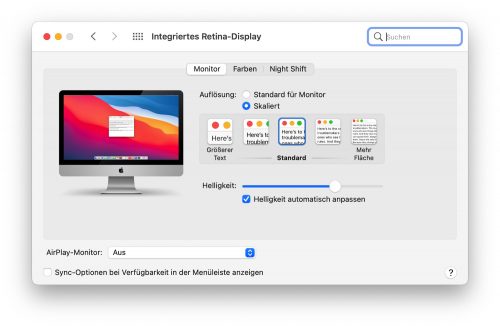
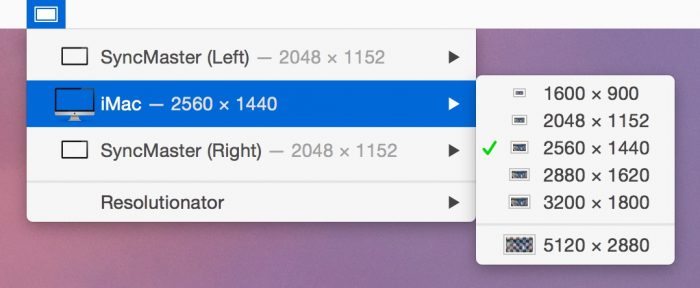
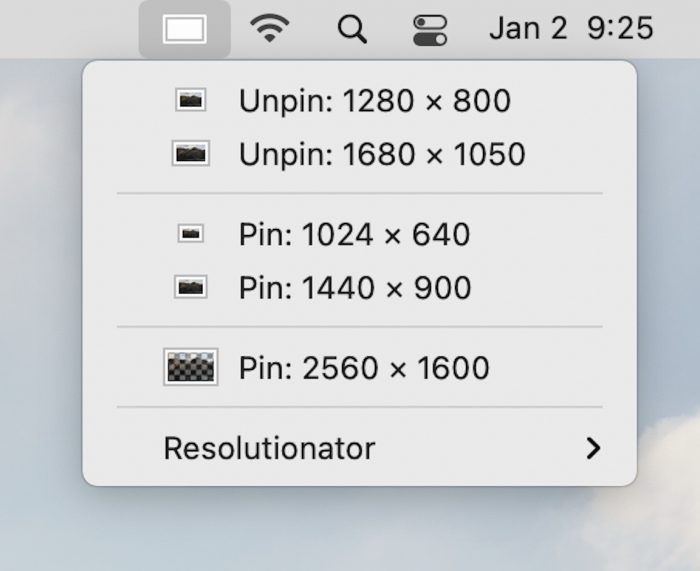
Einmal wöchentlich ? ;-)
…hast die Wende-Option vergessen?
Jährlich
Im Home Office mit einem 32″ 4K Monitor stelle ich mehr als einmal die Auflösung ein. Irgendwie ist der Monitor zu gross . Das Tool werde ich in jedem Fall ausprobieren, vielleicht finde ich ja ne bessere Auflösung als die vorgegebenen. Danke!
Das sehe ich auch so. 32Zoll 4K ist echt manchmal zu groß….
Hier werden Auflösung angeboten die bei dem MAC mir nicht angeboten werden
Das mit den Standard Auflösungen stimmt so nicht. Klickt man die „skaliert“ Option mit gleichzeitig gedrückter Alt/Wahl Taste, erhält man fast alle erdenklichen Auflösungen. Auch ohne Tool
Danke! Hab ich so lange gesucht. War ja wieder klar dass es mit den Tastenkombis geht… manchmal nervt das echt
Oh mein Gott, danke, wie oft ich das schon benötigt hätte!!
Änder der jetzt wirklich die Auflösung des Displays oder einfach die Skalierung bei gleichbleibender Auflösung? Das ist mir noch nicht so ganz kalr.
Leider nur die Skalierung. Wenn jemand eine App kennt, welche wirklich die Auflösung ändert, wäre ich auch sehr dankbar.
Nutze Resolvo (gibt’s im App Store). Funktioniert prima (bin allerdings noch auf Catalina, deswegen weiß ich nicht ob es in Big Sur schon läuft).
Danke für den nützlichen Tipp!
Besonders wenn man mit vielen verschiedenen Monitoren (oder Beamern) arbeitet, ist es sehr nützlich native Auflösungen einstellen zu können, die man selbst wählen kann.
Verschiedene Alternativen zu kennen ist immer von Vorteil. Ich verwende für meinen Beruf hierzu schon sehr lange „Display Menu“
Benutze seit Jahren Display Menu
http://displaymenu.milchimgemu.....index.html
Schließe mich an. Bin damit auch sehr zufrieden.
:-)
Ich benutze EasyRes, funktioniert super.
Besonders praktisch, wenn man z.B. per Google Meet seinen Bildschirm teilt und die anderen nur kleine Monitore haben …
EasyRes kann ich auch sehr empfehlen
Ich kann nur sagen VORSICHT mit dem Tool. Hatte aus Neugier mal eine hohe Auflösung eingestellt. Danach war auf dem Macbook Air nichts mehr zu sehen. Auch beim Neustart blieb die falsche Auflösung eingestellt. Auch im Safe Mode, nach einer Neuinstallation über die bestehende…(High Sierra)
Erst das Löschen der com.Apple.windowserver.plist. im System/Preferences Verzeichnis UND im User/System/Preferences/By host Verzeichnis brachte Ruhe. Ging aber nur, weil ich ein externes Monitorkabel hatte.
Das Tool ist Müll zeigt nur Mist an.. EasyRes ist passend.